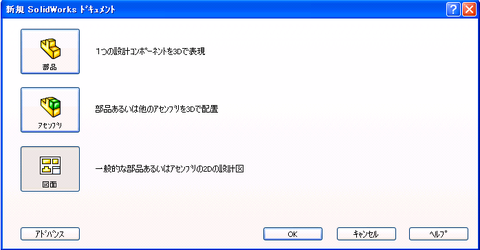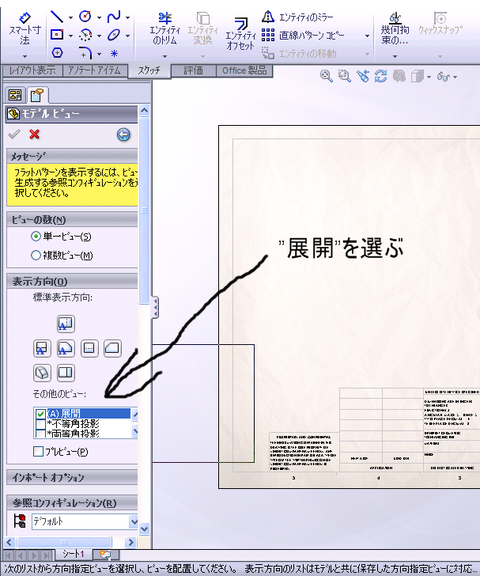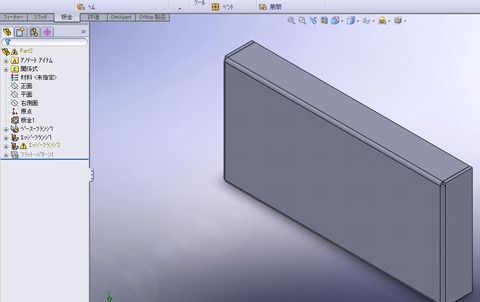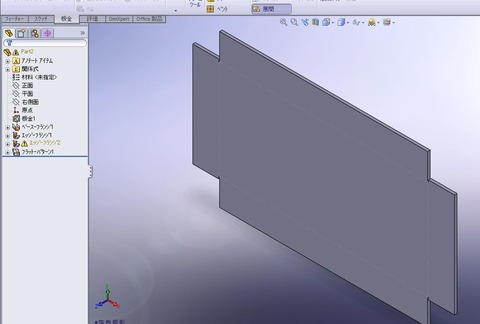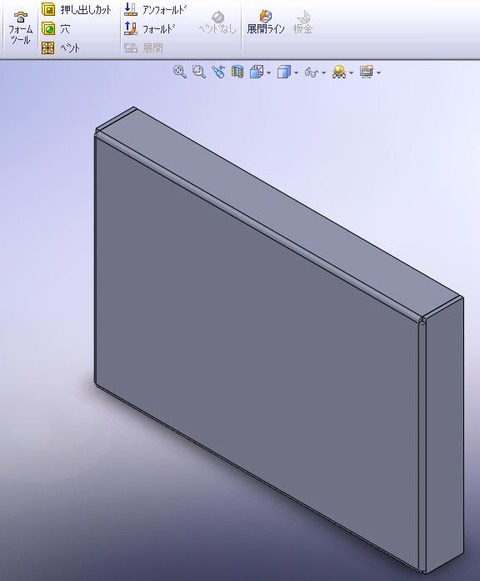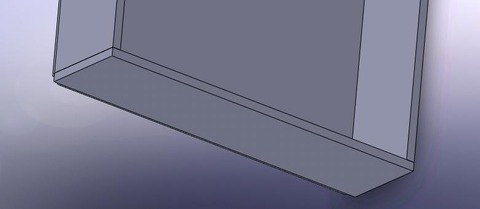Solidworksで板金のベースフランジを設定すると自動的にできる
フラット-パターン1
これが展開ボタンだったことに気がついた。
ただ、それだけのことだが展開図になったり立体図になったりする仕組みがわかってうれしかった。
Solidworksで展開というか板金タブにある機能をはじめて使う人は、「なんだ?フラット??は」と思うんじゃないかな。フラットとは「たいら」という意味。パターンは日本かな、「決まりきったこと」。
ところで、
このページの「展開はデザインツリーの中に入らない」という表現は間違いだった。
で、
解説すると。
ベースフランジを作ると「板金1」ができて、腐った色(無効という意味)をしている「フラット-パターン1」ができる。 Solidworksの板金をいじった初めのころは何なの?これって感じだった。
下図がその 「フラット-パターン1」だ。

ベースフランジを作ると”フラット-パターン1”は自動的にできており。気にしないでいた。
ところが、「フラット-パターン1」の中を見えるようにしていたらこの中にはエッジフランジが伸びた状態のフィーチャが入っていることに気づいた。
下図は、エッジフランジを2つ追加したらその中にフラット<エッジベンド1>というように展開した形状(フィーチャ)を内蔵している。
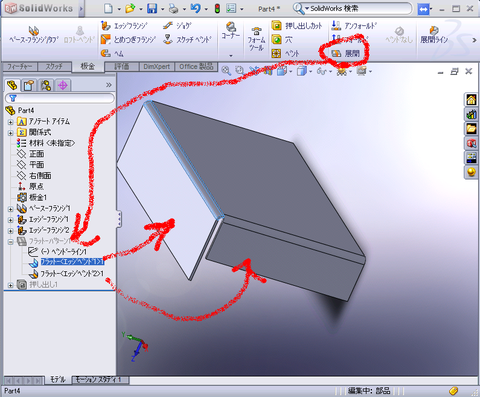
下図は「フラット-パターン1」の後に「押出し1」を追加して穴を開ける動画だ。展開している状態でないと穴は空かない。展開してから穴を空けるアイデアがひらめいたときの動画で、製品状態では穴は空かない。「フラット-パターン1」の働きを知らなかったための失敗だった。その「だめなのか~」という動画です。参考程度で。
で、言いたいことは次の動画です。
普段というか”展開”ボンタが押されていない状態ではフラット-パターン1は無効(Solidworks的には抑制)になっている。
”展開”ボタンを押すとフラット-パターン1は有効(Solidworks的には抑制解除)になって展開のフィーチャが見えることになる。
以下は、”展開”ボタンを使わず、フラット-パターン1を抑制したり抑制解除して展開する。
フラット-パターン1は、抑止(無効)にされるとフラット-パターン1以下も自動的に抑止されている。
このため、フラット-パターン1が抑制解除(有効)=展開している状態で何かフィーチャを追加してもフラット-パターン1を抑止(無効)すると追加したフィーチャまでも無効・見えなくなるという仕組みだったのだ。
普段は、立体図の状態では、フラット-パターン1が抑制(無効)だ。この時、押出しフィーチャを追加した場合はフラット-パターン1の上側に押出しフィーチャが挿入される。
しかし、
展開ボタンを押した状態では、押出しフィーチャはフラット-パターン1の下に入る。
文書ではややこしいな。
単なる発見程度のものです。作図に必要なわざでもないし。どうでもいいかもしれません。
でも、これ知らずに使っていた私はすごい。